
Снимак екрана омогућава фотографисање и сачување као пуна слика која се дешава на екрану паметног телефона. За власнике уређаја од Самсунг компаније различите године ослобађања постоје сопствене опције за коришћење ове функције.
Креирајте снимак екрана на Смартпхоне Самсунг
Затим размислите о неколико начина за креирање снимка екрана на Самсунг паметним телефонима.Метода 1: ПРО Сцреенсхот
Снимак екрана можете направити помоћу различитих програма из директорија Плаи Маркет-а. Размотрите кораке по корак поступци на примеру заслона за ПРО апликацију.
Преузмите Сцреенсхот Про.
- Идите на апликацију, ваш мени ће се отворити пре вас.
- За почетак, идите на картицу "Схоот" и одредите параметре који ће вам бити погодни за вас током рада са снимком екрана.
- Након постављања апликације, кликните на "Почните снимати". Следеће ће бити приказано у прозору упозорења о упозорењу слика, изаберите "Старт".
- На екрану телефона појавиће се мали правоугаоник са два дугмета унутра. Када притиснете дугме у облику отвора, појавиће се за снимање екрана. Додирните дугме у облику иконе "Стоп" затвара апликацију.
- О спасилишту снимака заслона ће пријавити одговарајуће информације у панелу за обавештења.
- Све сачуване фотографије могу се наћи у телефонској галерији у мапи "Снимактори".



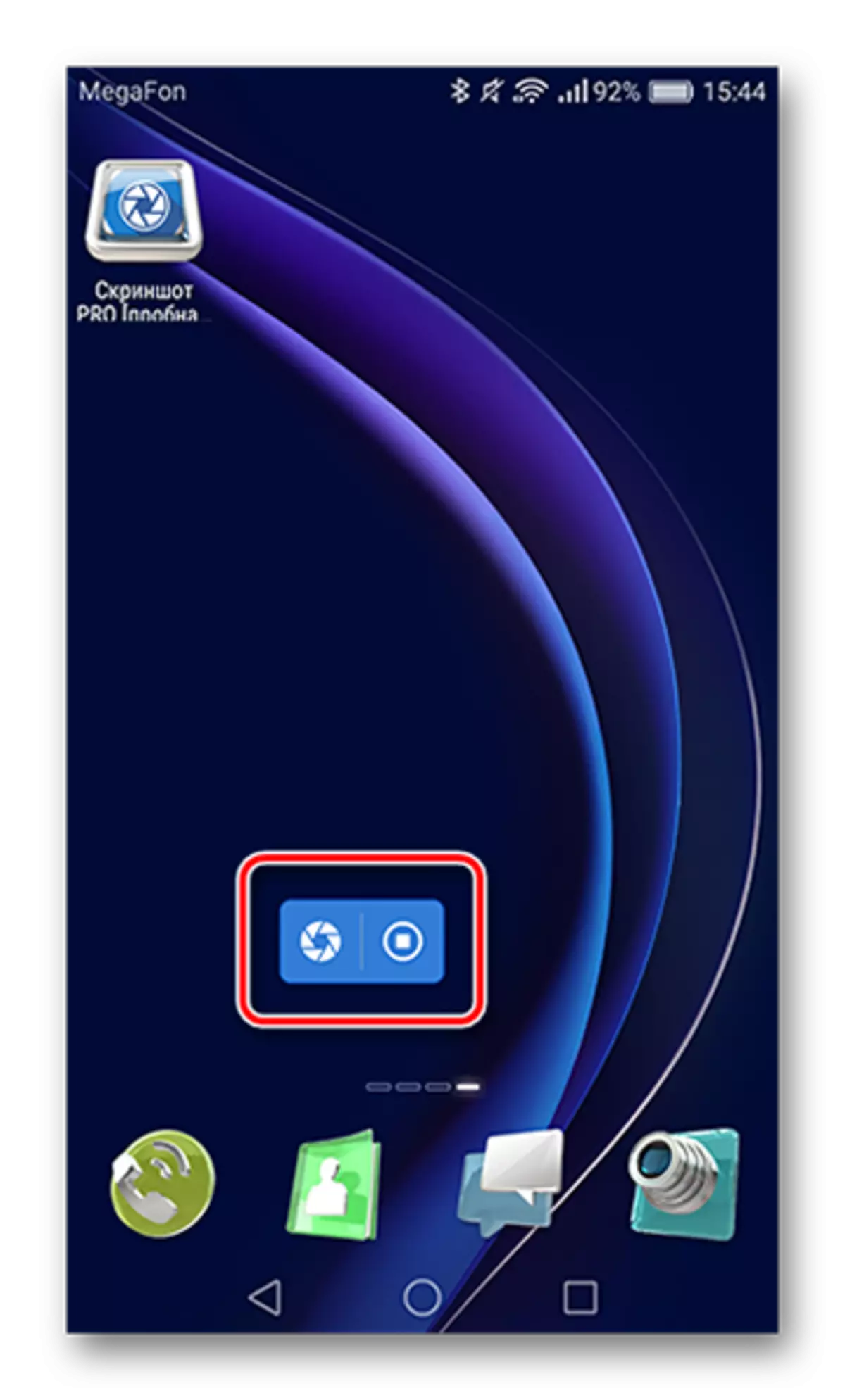

ПРО Сцреенсхот је доступан у облику пробне верзије, делује без прекида и има једноставан, кориснички интерфејс.
2. метод: Коришћење комбинација дугмета телефона
Следеће ће бити навешћене могуће комбинације тастера у Самсунг паметним телефонима.
- "Почетна" + »назад»
- "Почетна" + "Закључавање / моћ"
- "Закључавање / Повер" + »Количина доле"
Власници телефона Самсунг на Андроид 2+ за креирање екрана, требали бисте стегнути неколико секунди "Почетна" и дугме сензора "назад".

Ако се испоставило снимање екрана, икона означава успешно извршење операције ће се појавити у панелу за обавештавање. Да бисте отворили снимку екрана, кликните на ову икону.
За Самсунг Галаки, објављен након 2015. године, постоји јединствена комбинација "Почетна" + "Лоцк / Снага".

Кликните на њих заједно и након неколико секунди чут ћете звук затварача фотоапарата. У овом тренутку формираће се снимак екрана и на врху, у траци статуса видећете икону екрана.

Ако овај пар дугмади није успело, то јест, друга опција.
Универзална метода за многе Андроид уређаје, који могу бити погодни за моделе који немају дугмад "дом". Држите ову комбинацију дугмади неколико секунди и у овом тренутку ће бити клик снимања екрана.

Идите на снимак екрана можете исто као што је описано у горе наведеним поступцима.
На овој комбинацији тастера на Самсунг уређајима се завршава крају.
Метода 3: Земљиште геста
Ова опција креирања екрана доступна је на паметним телефонима Самсунг Сериес Ноте Анд С. Да бисте омогућили ову функцију, идите на "Подешавања" на картици "Напредне функције". У различитим верзијама ОС Андроид-а, можда постоје различита имена, па ако овај ред није, онда би требало да пронађете "покрет" или "менаџмент геста".

Затим, у снимку екрана са дланом, померите клизач удесно.

Сада, да бисте снимили слику екрана, извршили ивицу длана са једног приказаног оквира на други - слика ће се одмах сачувати у меморији вашег телефона.
На ово је опције заплене потребне информације на екрану нестају. Можете одабрати одговарајуће и најпогодније за постојећи паметни телефон Самсунг-а.
